win11steam出现错误代码118怎么回事 win11steam出现错误代码118七种解决办法
Steam是一款提供游戏服务的平台,相信游戏玩家们都熟悉,最近,好多小伙伴说win11系统打开steam出现错误代码118,怎么回事?引起此故障原因很多,可能是网络、服务器、防火墙阻止Steam,为此,下文介绍七种解决办法,供大家参考学习。
方法一:查看Steam服务器状态
第 1 步:打开浏览器[任何您喜欢的浏览器]。
第 2 步:前往Steam 状态网站查看服务器状态
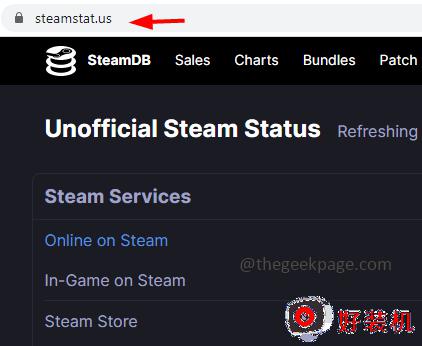
第 3 步:检查是否有来自世界任何地区的任何问题报告。如果没有问题,请刷新页面并在几分钟后再次检查。如果网站上报告了任何问题,则它是 Steam 服务器错误,您无法控制它。等待待解决的问题,然后检查待解决的问题。如果没有报告问题,则继续以下解决方案。
方法 2:允许 Steam 应用程序通过 Windows Defender 防火墙
第 1 步:同时使用Windows + R键打开运行提示
第 2 步:在运行提示符中输入control firewall.cpl并回车。这将打开 Windows Defender 防火墙
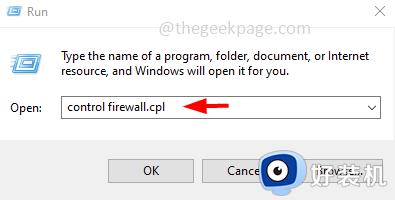
第 3 步:在左侧单击允许应用程序或功能通过 Windows Defender 防火墙。
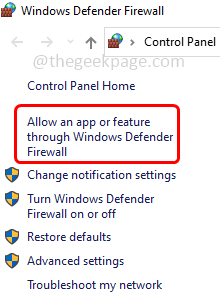
第 4 步:单击更改设置按钮
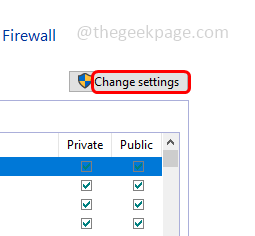
第 5 步:向下滚动并找到Steam应用程序,然后单击旁边的复选框启用它。
第 6 步:同时为 Steam 应用启用 私人和公共访问。
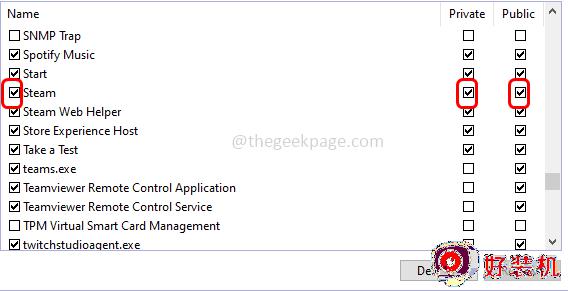
第 7 步:要保存更改,请单击底部的OK。
第 8 步:重新启动计算机并检查问题是否已解决。
方法 3:重置网络设置
第 1 步:同时使用Windows + I键打开 Windows 设置
第 2 步:点击网络和 Internet
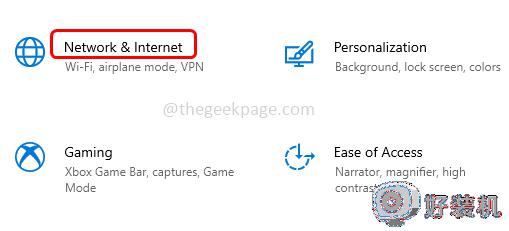
第 3 步:向下滚动并单击网络重置
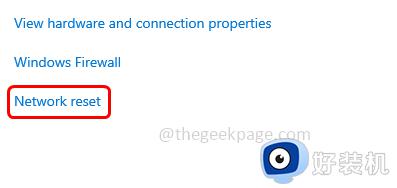
第 4 步:在打开的页面中单击立即重置按钮
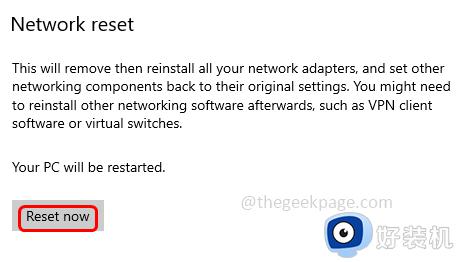
步骤 5:重新启动系统并检查问题是否已解决
方法 4:拔下并重新插入电源线
步骤 1:拔下连接到计算机的电源线并完全断开与电源的连接
第 2 步:等待五分钟,然后再次重新插入数据线。
第 3 步:等待互联网连接,然后启动 Steam 应用程序。现在检查问题是否已解决。
方法 5:重置调制解调器/路由器
步骤 1:拔下连接到计算机的所有电源线以及路由器的电源线
第 2 步:等待几秒钟,然后将路由器/调制解调器连接到您的计算机。
第 3 步:等待互联网连接,然后启动 Steam 应用程序。现在检查问题是否已解决。
方法 6:禁用所有第三方应用程序
第 1 步:同时使用Windows + R键打开运行提示
第 2 步:在运行提示中键入msconfig ,然后按Enter键。这将打开系统配置窗口
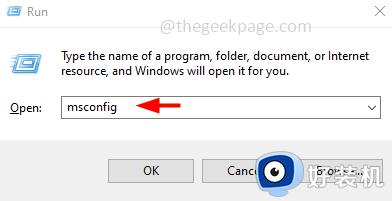
第 3 步:转到“服务”选项卡,在底部取消选中“隐藏所有 Microsoft 服务” ,然后单击“全部禁用”按钮。
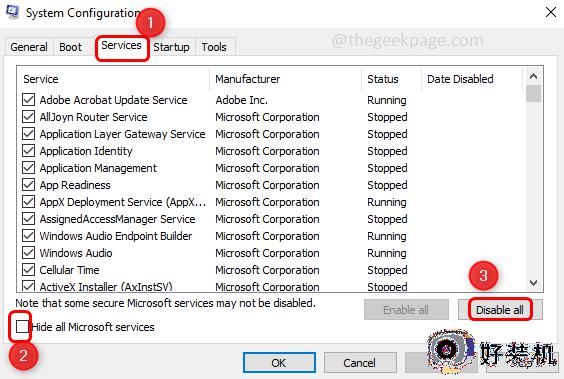
第 4 步:现在转到“启动”选项卡,然后单击“打开任务管理器”。
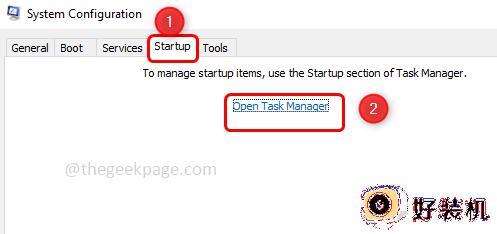
第 5 步:在任务管理器中从启动中选择每个应用程序。然后右键单击它们,然后单击禁用。
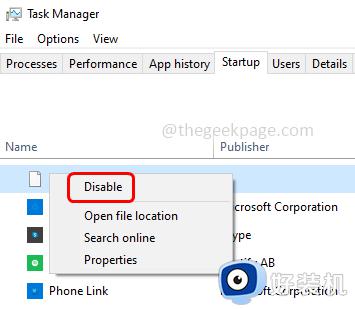
第6步:禁用所有应用程序后,重新启动系统。
第 7 步:现在只运行 Steam 客户端。检查问题是否已解决。
方法 7:扫描计算机以查找病毒
如果您的计算机受到恶意软件或病毒的影响,那么这可能是该应用程序无法按预期工作的原因之一。使用良好的防病毒软件并扫描您的系统以检查是否有任何病毒并将其删除。然后检查问题是否解决。
win11steam出现错误代码118七种解决办法分享到这里,找到故障原因之后,问题就迎刃而解了,steam就恢复正常运行。
win11steam出现错误代码118怎么回事 win11steam出现错误代码118七种解决办法相关教程
- win11steam发生错误118解决办法 win11steam发生错误118如何解决
- Win11错误代码0x80070002怎么回事 win11出现错误0x80070002如何处理
- win11出现错误代码0xc0000001怎么回事 win11蓝屏错误0xc0000001如何解决
- Win11更新错误代码0xc0000005怎么回事 win11更新出现错误0xc0000005如何修复
- win11出现错误代码0x80072efd什么原因 win11出现错误代码0x80072efd
- Win1123h2错误代码0x800f081f什么原因 Win1123h2错误代码0x800f081f三种解决方法
- Win11安装错误0x800f0831怎么回事 win11出现安装错误代码0x800f0831如何处理
- win11打印机出现错误代码0x00000040怎么回事
- win110xc0000142错误代码怎么解决 win11提示0xc0000142错误代码两种解决方法
- win11安装错误代码0x8007007f怎么办 升级win11出现0x8007007f错误代码如何处理
- win11家庭版右键怎么直接打开所有选项的方法 win11家庭版右键如何显示所有选项
- win11家庭版右键没有bitlocker怎么办 win11家庭版找不到bitlocker如何处理
- win11家庭版任务栏怎么透明 win11家庭版任务栏设置成透明的步骤
- win11家庭版无法访问u盘怎么回事 win11家庭版u盘拒绝访问怎么解决
- win11自动输入密码登录设置方法 win11怎样设置开机自动输入密登陆
- win11界面乱跳怎么办 win11界面跳屏如何处理
win11教程推荐
- 1 win11安装ie浏览器的方法 win11如何安装IE浏览器
- 2 win11截图怎么操作 win11截图的几种方法
- 3 win11桌面字体颜色怎么改 win11如何更换字体颜色
- 4 电脑怎么取消更新win11系统 电脑如何取消更新系统win11
- 5 win10鼠标光标不见了怎么找回 win10鼠标光标不见了的解决方法
- 6 win11找不到用户组怎么办 win11电脑里找不到用户和组处理方法
- 7 更新win11系统后进不了桌面怎么办 win11更新后进不去系统处理方法
- 8 win11桌面刷新不流畅解决方法 win11桌面刷新很卡怎么办
- 9 win11更改为管理员账户的步骤 win11怎么切换为管理员
- 10 win11桌面卡顿掉帧怎么办 win11桌面卡住不动解决方法
